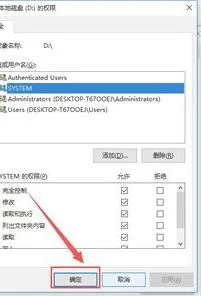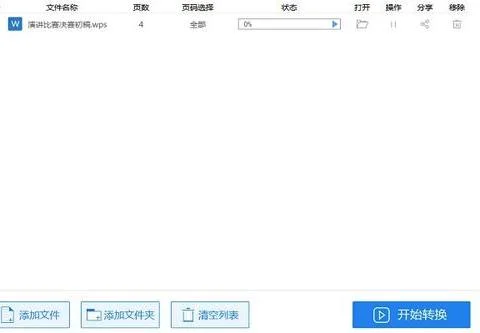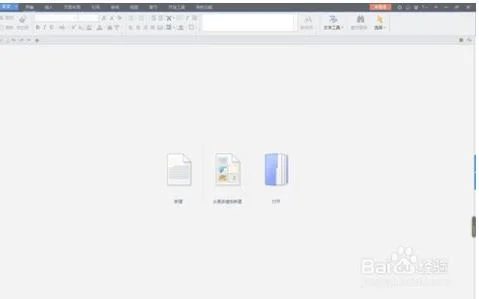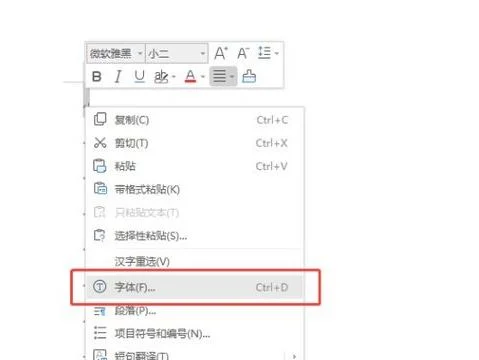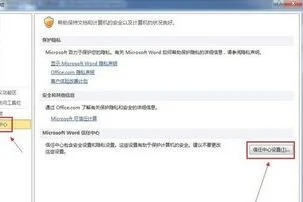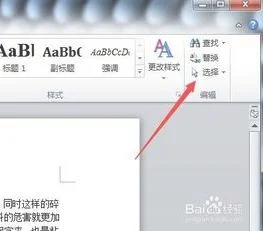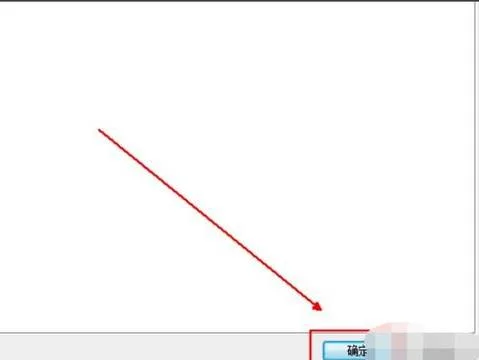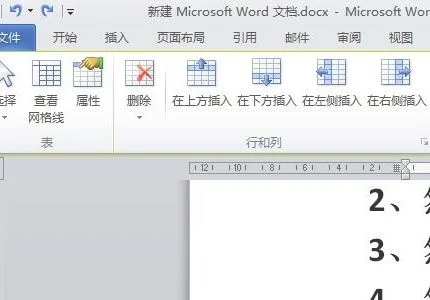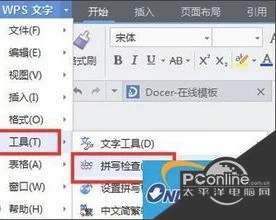1.wps文档锁定怎么解锁
1、刚刚电脑突然死机,导致文档在打开的时候只能以只读的方式打开。具体问题界面如下图:
2、遇到这个问题我们可以关闭程序,再重新打开试一下,如果还是显示被锁定的话,可以在任务管理器中关闭。
3、在应用程序里关闭了WPS之后点击进程这一项。在这里可以找到跟WPS相关的进程。
4、在这里找到了两项与WPS相关的进程,选中,然后点击右下角的结束进程。
5、除此之外还有一个更加便捷的方法,就是关机重启。很多问题都可以使用关机重启来解决哦,不妨试一试呢。
2.WPS如何打开文件时不要出现文档锁定提示
出现这个提示,说明有其他程序正在占用该文档。
1、先确认下是否之前已经打开了这个文档
2、再确认下该文档是否处于被传输状态
如果都不是话,说明用户权限不够,需要设置文档权限。步骤如下:
1、进入我的电脑
2、在文档所在磁盘上右键选择【属性】菜单;
3、在弹出窗口中选择“安全”子菜单;
4、在‘组/用户名’选项框中选中你的用户名,点击该选项框右下角的“编辑”按钮后,弹出【权限设置对话框】;
5、在‘组/用户名’选项框中选中你的用户名,然后在下面‘XX的权限’对话框中勾选允许“完全控制”,然后确定。
系统就会自动检测并更新权限。这时候就不会出现文档被锁定的提示了。
3.WPS文件加密了,忘了密码,怎么才能打开
步骤一:打开Windows资源管理器。
步骤二:右键单击加密文件或文件夹,然后单击“属性”。
步骤三:在“常规”选项卡上,单击“高级”。
字串3
步骤四:清除“加密内容以便保护数据”复选框。
同样,我们在使用解密过程中要注意以下问题:
1.要打开“Windows资源管理器”,请单击“开始→程序→附件”,然后单击“Windows资源管理器”。
2.在对文件夹解密时,系统将询问是否要同时将文件夹内的所有文件和子文件夹解密。如果选择仅解密文件夹,则在要解密文件夹中的加密文件和子文件夹仍保持加密。但是,在已解密文件夹内创立的新文件和文件夹将不会被自动加密。
以上就是使用文件加、解密的方法!而在使用过程中我们也许会遇到以下一些问题,在此作以下说明:
1.高级按钮不能用
原因:加密文件系统"EFS"只能处理"NTFS "文件系统卷上的文件和文件夹。如果试图加密的文件或文件夹在 FAT 或 FAT32 卷上,则高级按钮不会出现在该文件或文件夹的属性中。
解决方案:
将卷转换成带转换实用程序的 NTFS 卷。 字串8
打开命令提示符。
键入:Convert drive/fs ntfs
(drive 是目标驱动器的驱动器号)
2.当打开加密文件时,显示“拒绝访问”消息
原因:加密文件系统 "EFS"用公钥证书对文件加密,与该证书相关的私钥在本计算机上不可用。
解决方案:
查找合适的证书的私钥,并使用证书管理单元将私钥导入计算机并在本机上使用。
3.用户基于NTFS对文件加密,重装系统后加密文件无法被访问的问题的解决方案(注意:重装Win2000/XP前一定要备份加密用户的证书):
步骤一:以加密用户登录计算机。
步骤二:单击“开始→运行”,键入“mmc”,然后单击“确定”。
步骤三:在“控制台”菜单上,单击“添加/删除管理单元”,然后单击“添加”。
步骤四:在“单独管理单元”下,单击“证书”,然后单击“添加”。
字串8
步骤五:单击“我的用户账户”,然后单击“完成”(如图2,如果你加密用户不是管理员就不会出现这个窗口,直接到下一步) 。
步骤六:单击“关闭”,然后单击“确定”。
步骤七:双击“证书——当前用户”,双击“个人”,然后双击“证书”。
步骤八:单击“预期目的”栏中显示“加密文件”字样的证书。
步骤九:右键单击该证书,指向“所有任务”,然后单击“导出”。
步骤十:按照证书导出向导的指示将证书及相关的私钥以PFX文件格式导出(注意:推荐使用“导出私钥”方式导出,这样可以保证证书受密码保护,以防别人盗用。另外,证书只能保存到你有读写权限的目录下)。
4.保存好证书
注意将PFX文件保存好。以后重装系统之后无论在哪个用户下只要双击这个证书文件,导入这个私人证书就可以访问NTFS系统下由该证书的原用户加密的文件夹(注意:使用备份恢复功能备份的NTFS分区上的加密文件夹是不能恢复到非NTFS分区的)。 字串4
最后要提一下,这个证书还可以实现下述用途:
(1)给予不同用户访问加密文件夹的权限
将我的证书按“导出私钥”方式导出,将该证书发给需要访问这个文件夹的本机其他用户。然后由他登录,导入该证书,实现对这个文件夹的访问。
(2)在其也WinXP机器上对用“备份恢复”程序备份的以前的加密文件夹的恢复访问权限
将加密文件夹用“备份恢复”程序备份,然后把生成的Backup.bkf连同这个证书拷贝到另外一台WinXP机器上,用“备份恢复”程序将它恢复出来(注意:只能恢复到NTFS分区)。然后导入证书,即可访问恢复出来的文件了。
4.怎么解开wps文档密码
如果你是合法用户,在忘却密码时,启动WPS程序,点击文件/密码设置菜单,在出现的密码设置对话框中可以看到原密码会自动以号的方式出现在密码文本框中,点击清除按钮,再在随后出现的提示框中点击确认按钮,该加密文件的密码已被清除。
以后再次打开该文件就不再需要输入密码了。如果你不是合法用户就只能借助有关工具进行破解。
现在破解WPS密码的软件很多,但论其功能强大,破解速度快就要数国产的Edward'了。该工具破解WPS密码采取的是破解密码的常见的方法———穷举法。
使用步骤以下:首先,在程序界面中的EncryptedWPS2000file的文本框中通过右边的阅读按钮加入需破解的WPS加密文件;然后选择密码破解方法,该软件有以下几种密码破解方式:Brute-force(强力攻击)、Dictionary(字典攻击)、mask(掩码搜索)等等,1般选用Brute-force(强力破解)法;接着在Brute—forceRangeOptions列表框当选择破解密码可能包括的密码范围,例如:大小写字母、数字、是不是有空格、特殊字符等;另外还要指定密码长度,如6位或更长;最后,当上述几项设置终了后,请点击RUN选项,密码很快得以破解。
5.WPS文件加密后如何解密
1、首先我们启动电脑上的其中一篇wps文档,然后点击“wps文件”,会出现一个下拉菜单。在下拉菜单中选择“文件”这个选项,然后在新的下拉菜单可以看到“文件加密”的选项。
2、点击了“文件加密”选项后会弹出一个新的对话框,此时在这个对话框中输入“打开文件密码”以及“再次键入密码”,注意密码必须统一一致,然后点击确定就可以了。
3、wps文件打开的密码设置好之后,我们需要关闭文档。此时在关闭文档前,应该先进行文件保存,具体文档保存的方法如下待保存成功了,然后再退出这个文档。
4、当我们想把刚才加密过的wps文档打开的话,我们点击该文档,然后就会弹出如下所示的页面,此时键入刚才我们设置的那个密码,然后点击确定,就可以成功打开了。
5、当然,如果你想让这个文档的密码安全度更高的话,此时还可以再多设置一个共享文件密码。就是按照刚才的步骤打开文件加密的页面,然后再输入“修改文件密码”和“再次键入密码”这俩个选项,然后点击确定即可。在这里输入的修改文件密码可跟第一次输入的打开文件密码一致,也可以是不一致的。
6、当我们点击确定后,退出文档前,记得也要保存一下。然后再打开刚才的文档,我们就知道除了要输入第一次所说的打开密码,还要再输入另外一个修改密码,如果不输入这个修改密码的话,文件只能以“只读”的方式打开,而没办法进行修改哟。
7、如果你想把设置的密码都撤掉的话,此时可以打开wps文档,然后点击“文件加密”选项,进入安全性设置页面,此时把之前设置的密码全部去掉,然后点击“确定”,就可以将密码成功撤掉,将文档公开了。